Cómo eliminar todas las fotos del iPhone: de golpe, rápido

¿Quieres liberar espacio de almacenamiento en tu iPhone? Borrar individualmente todas las fotos de tu iPhone es poco práctico, sobre todo si tienes cientos o miles de estas. Afortunadamente, existe un truco que te permite borrar todas las fotos de tu teléfono rápidamente. A continuación, te explicamos cómo borrar todas tus fotos del iPhone.
¿Cómo borrar todas las fotografías de tu iPhone?
Todas las fotos de la Fototeca
Importante: antes de borrar las fotos de tu iPhone, puedes hacer una copia de seguridad en tu computadora o en una nube de almacenamiento. Si eres usuario de Fotos de iCloud, cualquier foto que elimines de tu móvil desaparecerá en iCloud también.
- En tu iPhone, abre la aplicación Fotos y toca la pestaña Fototeca.
- Desplázate hasta la primera foto y pulsa en Seleccionar (parte superior derecha).
- Selecciona la primera foto y desliza suavemente hacia la derecha y luego hacia la parte inferior de la pantalla.
- Mantén presionado y las fotos se seleccionarán automáticamente hasta llegar a la última.
- Enseguida, toca el icono de bote de basura y confirma en Eliminar [número] fotos para borrar todas las fotos del iPhone a la vez.

© Apple
En caso de que quieras recuperar tus fotos borradas, éstas se guardarán en la carpeta Eliminados durante 30 días. Para eliminarlas de forma permanente, pulsa la pestaña Álbumes > Eliminado (parte inferior), pulsa en Seleccionar > Eliminar todo > Eliminar [número] ítems.
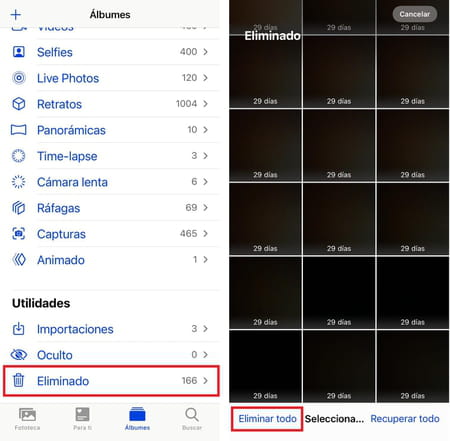
Álbumes compartidos y fotos de otras aplicaciones
Si tienes álbumes de fotos que has tomado o recibido desde otras aplicaciones, sigue estos pasos:
- Ve a la app Fotos, selecciona la pestaña Álbumes y toca Ver todo > Editar en la esquina superior derecha.
- Pulsa sobre el círculo rojo de cada álbum que deseas eliminar y confirma en Eliminar álbum.
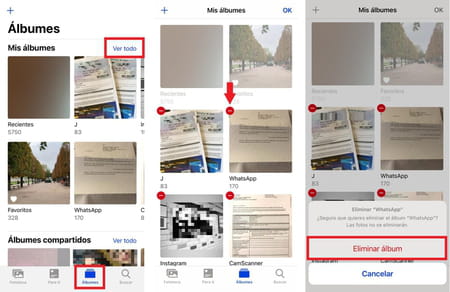
Desde iCloud
También puedes borrar tus fotos y vídeos de golpe desde tu cuenta de iCloud:
- Abre los Ajustes de tu iPhone y toca tu nombre para acceder a la configuración de iCloud.
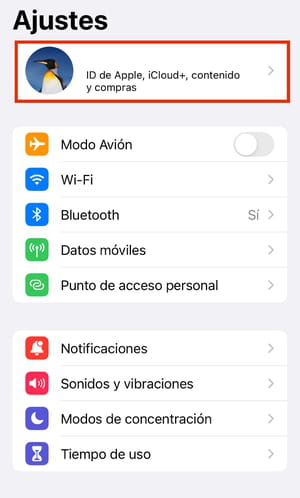
- Dirígete a iCloud > Gestionar espacio de la cuenta.
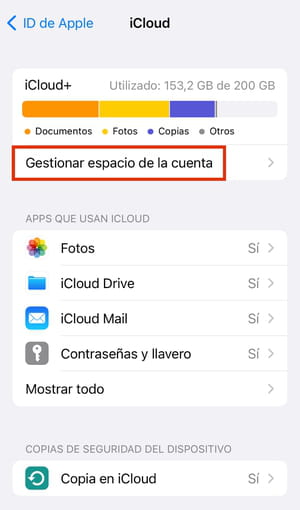
- Ahora ve a Fotos > Desactivar y eliminar de iCloud.
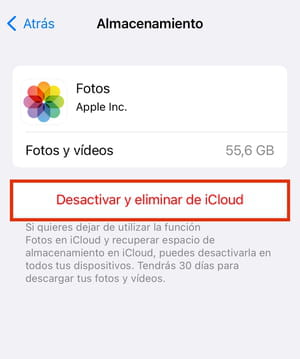
- Por último, confirma esta decisión, y recuerda que todas tus fotos y videos se borrarán en los dispositivos que estén conectados a la misma cuenta.

